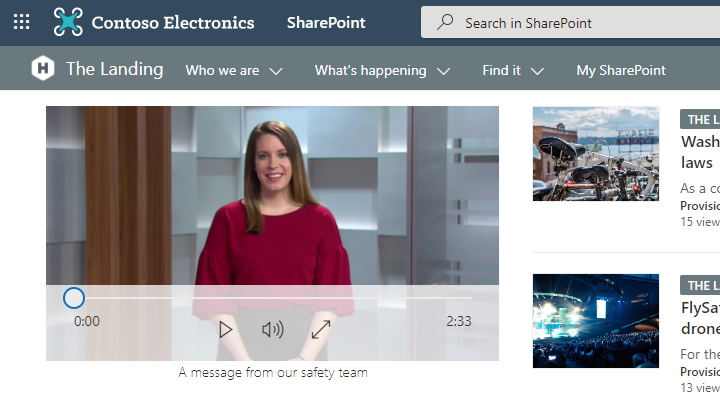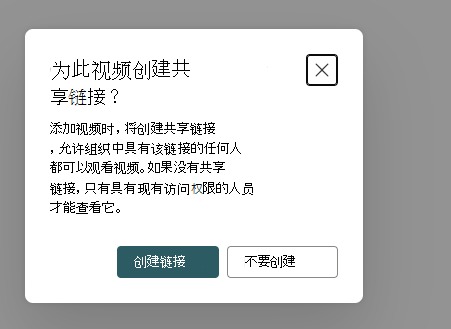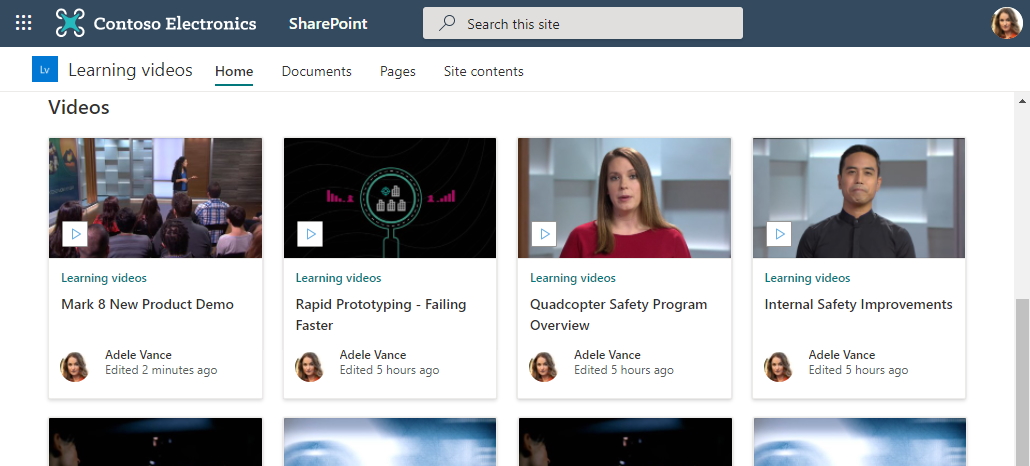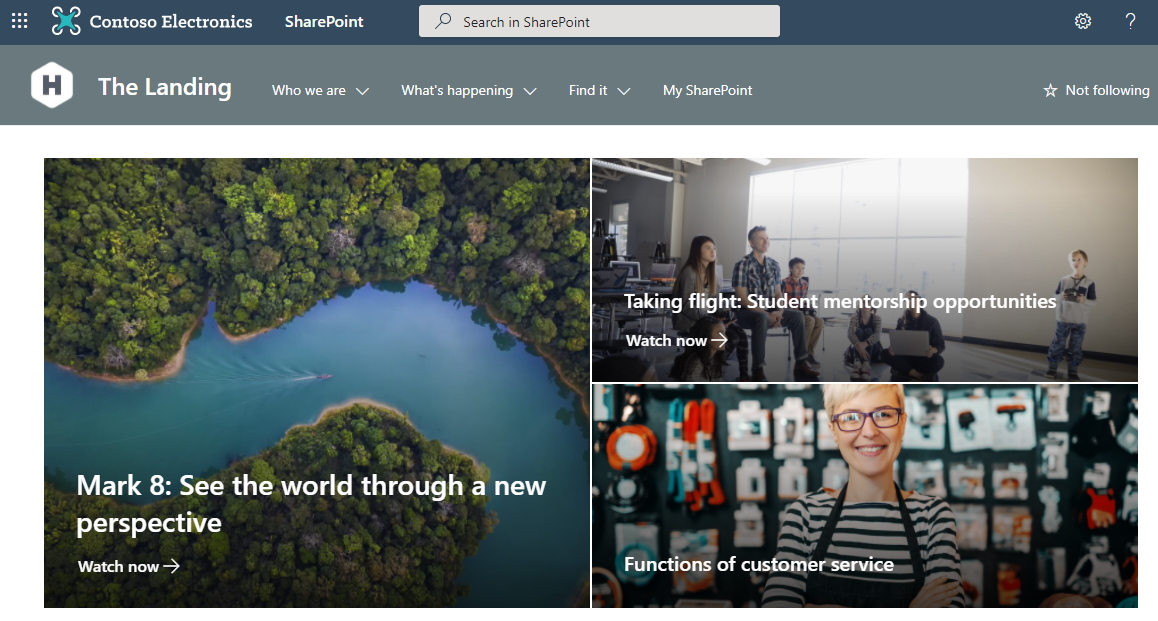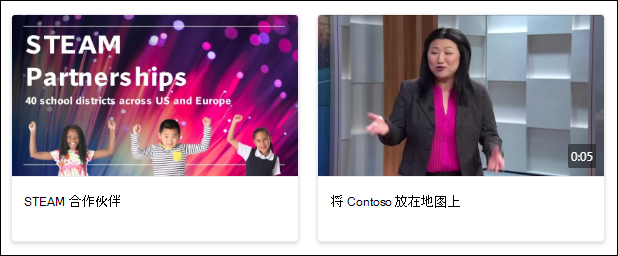使用 SharePoint 页面上的视频
应用对象
将视频文件上传到 SharePoint Online 网站、OneDrive for Business、Microsoft Teams 或Viva Engage社区时,可以轻松地在 SharePoint 网站中使用 Web 部件构建新式页面,以便为观看者展示这些视频。
以存储任何其他文件的方式存储的视频文件是 Microsoft 365 中Clipchamp视频功能的基础。
精选单个视频
如果要在页面上展示单个视频,并且能够内联播放嵌入的视频,则可以使用 文件和媒体 Web 部件。 将文件和媒体 Web 部件添加到页面后,可以从网站、其他站点或链接中选择视频文件。 访问页面的访问者将能够直接在页面上播放视频。
🔗 共享视频链接
为确保在与没有直接访问网站的用户共享页面时视频保持可查看性,SharePoint 在视频设置期间提供了共享链接选项。
添加视频时,可能会看到以下一个或两个对话框:
为此视频创建可共享链接?
创建链接:生成安全共享链接,以便组织中的任何人都可以观看视频。
不创建:未创建共享链接;只有具有现有权限的用户才能观看视频。
将视频复制到此页面?
复制:将外部视频复制到站点的资产文件夹中,并创建共享链接。
请勿复制:将视频保留在其原始位置;只有具有现有权限的用户才能查看它。
通过“最近”或“上传”添加视频时,还可能会看到用于创建共享链接的复选框选项。
显示视频列表
如果要在页面上显示视频列表,可以使用 突出显示的内容 Web 部件。 你将能够配置列表的筛选、排序和显示方式。 访问你的页面的访问者将能够选择列表中的视频来观看它。
视频链接
当你想要将访问者定向到一组视频或其他链接时,可以使用一些 Web 部件,具体取决于你希望这些链接的显示方式。
具有视觉对象兴趣的链接
如果要将焦点和视觉兴趣带到页面,请使用 Hero Web 部件。 Hero Web 部件可以使用引人注目的图像和文本显示多个链接,以吸引人们对每个链接的注意。 当您链接到存储在 SharePoint Online 中的视频时,视频缩略图将自动用作主图像,或者,您可以自定义链接以使用自己的图像。
如果视频是在 Hero Webpart 中设置的,它们将内联播放,而你可以停留并浏览同一页面,而不是转到新窗口。
注意: 创建新网站时,将创建一个自动生成的静态视频集合页,其中显示 Web 部件的文档库中的所有视频。 但是,此页面最初在网站页面中不可用。 可以通过将 /_Layouts/15/Video_Collections.aspx 附加到网站 URL 来获取访问权限。 编辑并发布此页面后,您还将看到视频集合页面显示在网站页面中。
链接的简单列表
如果想要在页面上提供简单的链接列表,请使用 “快速链接”Web 部件。 快速链接 Web 部件允许将视频和其他链接“固定”到页面,以便于访问。 Web 部件允许从一些不同的布局中进行选择。
快速链接
相关文章
添加或编辑视频的缩略图:看不到视频的缩略图? 按照 此处的说明快速向视频添加缩略图。